Comment installer nginx sur Ubuntu 20.04 FOCAL FOSSA

- 4700
- 1370
- Anaïs Charles
Dans le tutoriel suivant, vous apprendrez à installer le serveur Web Nginx sur Ubuntu 20.04 Focal Fossa avec des étapes simples à suivre.
Dans ce tutoriel, vous apprendrez:
- Comment installer nginx
- Comment configurer le pare-feu pour permettre le trafic entrant Nginx
- Comment gérer le serveur Nginx
 Comment installer nginx sur Ubuntu 20.04 FOCAL FOSSA
Comment installer nginx sur Ubuntu 20.04 FOCAL FOSSA Exigences et conventions logicielles utilisées
| Catégorie | Exigences, conventions ou version logicielle utilisée |
|---|---|
| Système | Installé Ubuntu 20.04 ou Ubuntu 20 amélioré.04 FOCAL FOSSA |
| Logiciel | Nginx |
| Autre | Accès privilégié à votre système Linux en tant que racine ou via le Sudo commande. |
| Conventions | # - Exige que les commandes Linux soient exécutées avec des privilèges racine soit directement en tant qu'utilisateur racine, soit par l'utilisation de Sudo commande$ - Exige que les commandes Linux soient exécutées en tant qu'utilisateur non privilégié régulier |
Comment installer nginx sur Ubuntu 20.04 Instructions étape par étape
- La première étape consiste à effectuer l'installation du serveur Nginx. Pour le faire, utilisez simplement le
aptecommande pour installer lenginxPackage à partir du référentiel standard Ubuntu:$ sudo apt install nginx
- Ensuite, l'étape consiste à créer une règle de pare-feu pour permettre un trafic entrant sur le port 80 ou le port 443 ou les deux. Ubuntu utilise UFW comme pare-feu par défaut. Veuillez vérifier l'état de votre pare-feu UFW car il vous suffit de passer par cette étape que si votre pare-feu UFW est activé.
L'installation du serveur Nginx est également livrée avec des règles de pare-feu UFW préconfigurées:
- Nginx plein
- Permet à la fois le port HTTP 80 et le port HTTPS 443
- Nginx http
- Permet le trafic entrant du port http 80
- Nginx https
- Permet le port HTTPS 443
En fonction de votre environnement, que vous ayez l'intention d'inclure SSL (HTTPS) dans le cadre de la configuration NGINX plus tard, sélectionnez l'une des ci-dessus et exécutez la commande suivante pour ajouter une nouvelle règle UFW pour permettre le trafic entrant vers votre serveur Nginx.:
$ sudo ufw permettre dans "nginx full" ou $ sudo ufw permettre "nginx http" ou $ sudo ufw permettre "nginx https"
- À ce stade, le serveur Nginx doit être opérationnel. Utilisez l'adresse IP ou le nom d'hôte du serveur Nginx pour y connecter à distance.
Le test peut être simple comme utilisant le
bouclecommande. Étant donné que l'adresse IP de notre serveur Nginx est192.168.1.28Pour tester le serveur, nous pouvons exécuter la commande suivante:$ curl -i 192.168.1.28 http / 1.1 200 OK Server: Nginx / 1.17.8 (Ubuntu) Date: ven, 28 février 2020 00:29:33 GMT Content-Type: Text / HTML Content-Length: 612 Last-Modified: Thu, 27 février 2020 23:48:55 GMT Connexion: Keep-Alive Etag : "5E585567-264" Accept-gangs: octets
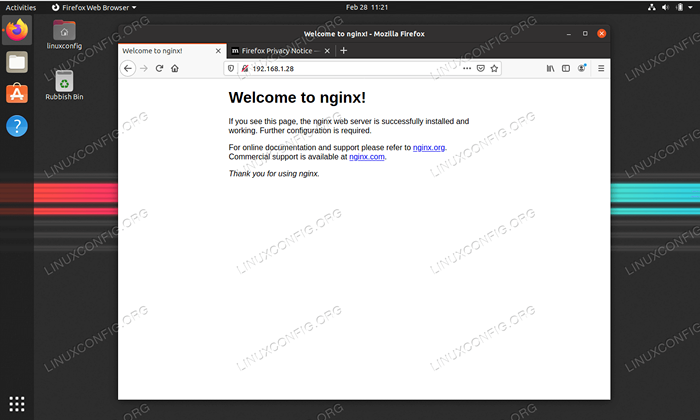 Alternativement, utilisez l'adresse IP ou le nom d'hôte de votre serveur Nginx pour y connecter en utilisant n'importe quel navigateur Web.
Alternativement, utilisez l'adresse IP ou le nom d'hôte de votre serveur Nginx pour y connecter en utilisant n'importe quel navigateur Web. - La dernière étape consiste à configurer le serveur Nginx pour démarrer après le redémarrage du système. Pour ce faire, entrez la commande suivante dans votre fenêtre de terminal:
$ sudo systemctl activer nginx
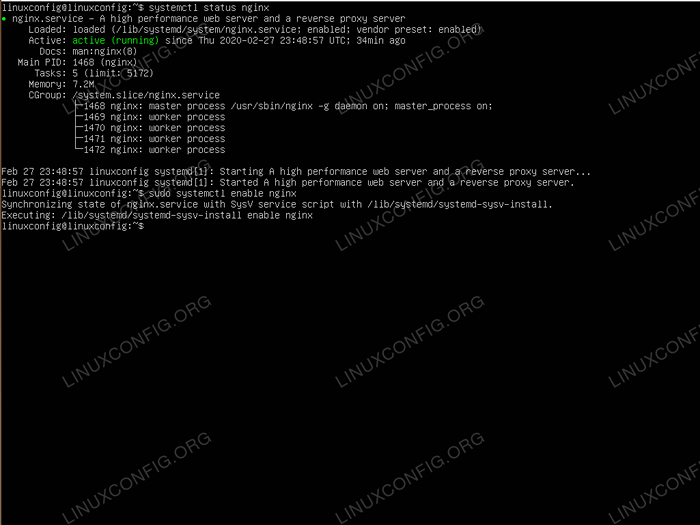 Vérifiez l'état du serveur Nginx et permettez au serveur Nginx de démarrer automatiquement après le redémarrage du système
Vérifiez l'état du serveur Nginx et permettez au serveur Nginx de démarrer automatiquement après le redémarrage du système Commandes supplémentaires Vous devrez peut-être gérer correctement le serveur Nginx comprend:
- Statut Systemctl Nginx
- Vérifiez l'état de votre serveur Nginx
- SystemCTl redémarrer nginx
- Redémarrez complètement le serveur Nginx
- Systemctl Reload nginx
- Recharger la configuration Nginx sans supprimer les connexions client Nginx existantes
- Systemctl Start Nginx
- Démarrer le serveur Nginx
- Systemctl Stop Nginx
- Arrêter le serveur Nginx
Dépannage
Ce qui suit, ce sont quelques conseils sur la façon de dépanner votre serveur Nginx.
Premièrement, pour tout problème ou erreur, vérifiez le journal du serveur Nginx. Le nginx par défaut conserve un journal d'accès et d'erreur. Les deux journaux sont situés dans le / var / log / nginx / annuaire.
Au cas où vous ne pouvez pas démarrer le serveur Nginx, utilisez le nginx -t Commande pour vérifier la syntaxe des fichiers de configuration. Exécution du nginx -t La commande après toute modification de configuration du serveur Nginx est une bonne pratique d'administration de toute façon.
Dans le cas où vous ne pouvez pas vous connecter à votre serveur Nginx, assurez-vous que les règles du pare-feu sont correctement définies selon l'étape 2 ci-dessus et confirmez que le Nginx écoute sur un port et un ID réseau appropriés. Exemple:
$ ss -lt State recv-q envoyage-Q Adresse locale: Adresse de pair du port: Processus de port Écouter 0 128 127.0.0.53% LO: Domaine 0.0.0.0: * Écoutez 0 128 0.0.0.0: ssh 0.0.0.0: * Écoutez 0 511 0.0.0.0: http 0.0.0.0: * Écoutez 0 128 [::]: ssh [::]: * Écoutez 0 511 [::]: http [::]: *
Tutoriels Linux connexes:
- Choses à installer sur Ubuntu 20.04
- Choses à faire après l'installation d'Ubuntu 20.04 Focal Fossa Linux
- Choses à installer sur Ubuntu 22.04
- Choses à faire après l'installation d'Ubuntu 22.04 Jammy Jellyfish…
- Ubuntu 20.04 Guide
- Ubuntu 20.04 astuces et choses que vous ne savez peut-être pas
- Ubuntu 22.04 Guide
- Comment installer ubuntu 22.04 Jammy Jellyfish Desktop
- Une introduction à l'automatisation Linux, des outils et des techniques
- Ubuntu 20.04 Hadoop
- « Liste des packages installés sur Ubuntu 20.04 Focal Fossa Linux
- Comment redémarrer Nginx sur Ubuntu 20.04 FOCAL FOSSA »

